
Metodo 1: Aggiornamento del contenuto del catalogo
La soluzione più semplice al problema in esame è di aggiornare il contenuto della cartella. Per fare ciò, è sufficiente fare clic sul pulsante con una freccia circolare sul lato destro della stringa di indirizzo.
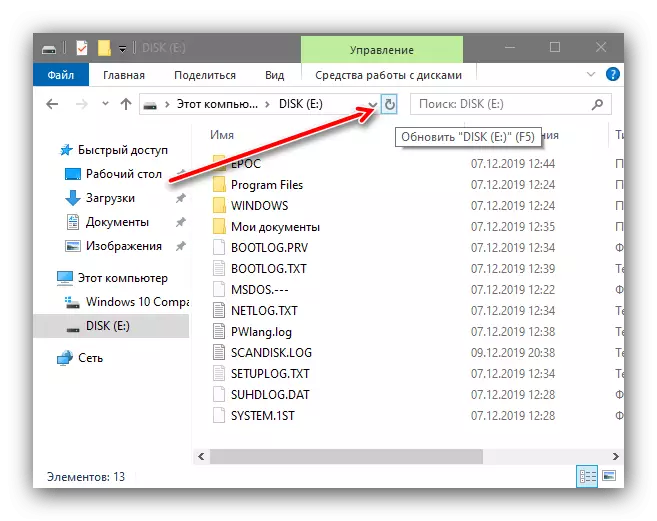
Puoi anche usare il tasto F5. Dopo questa operazione, verificare se il file problema è scomparso, molto probabilmente accadrà.
Metodo 2: trasferimento all'USB
È inoltre possibile risolvere il problema utilizzando un'unità flash rimovibile: a volte i dati scadenti vengono trasferiti, e quindi sbarazzarsi di loro formattando.
- Aprire i due Windows "Explorer": nella prima cartella con informazioni sui problemi, nel secondo - la directory principale dell'unità flash.
- Fare clic sulla volta con il tasto sinistro del mouse sul file non riuscito, quindi bloccare il tasto MAIUSC e trascinarlo sull'unità flash USB.
- Se questa operazione ha funzionato, copiare tutti i dati importanti dall'unità e formattarlo.
Per saperne di più: Come formattare l'unità flash USB



Se hai ricevuto un errore sull'assenza di un oggetto, usa l'altro modo da quanto segue.
Metodo 3: utilizzando l'archivio
Inoltre, per eliminare il problema in esame, è possibile utilizzare il programma Archiver: gli algoritmi della maggior parte delle quali riconoscono i dati non riusciti come funzionano, quindi la loro compressione non dovrebbe causare un errore. L'opzione più preziosa è quella di eliminare i file dopo l'archiviazione, che è adatto per risolvere il compito del nostro oggi. Ad esempio, usiamo 7-zip.
- Attraverso il file manager dell'applicazione, aprire la directory richiesta. In alcuni casi, una rimozione regolare può funzionare: Prova a selezionare il file, utilizzare la combinazione di tasti SHIFT + Elimina e confermare l'operazione.

Se hai lavorato, congratulazioni, in caso contrario, continua l'esecuzione dell'istruzione.
- Evidenzia i dati e fai clic su "Aggiungi" nella barra degli strumenti.
- Nella finestra di creazione dell'archivio, controllare l'opzione "Elimina file dopo la compressione", è possibile lasciare i parametri rimanenti per impostazione predefinita, quindi fare clic su OK.
- Dopo aver completato l'operazione, chiudere il programma ed eliminare il file 7z ricevuto - con questa azione non ha più problemi.
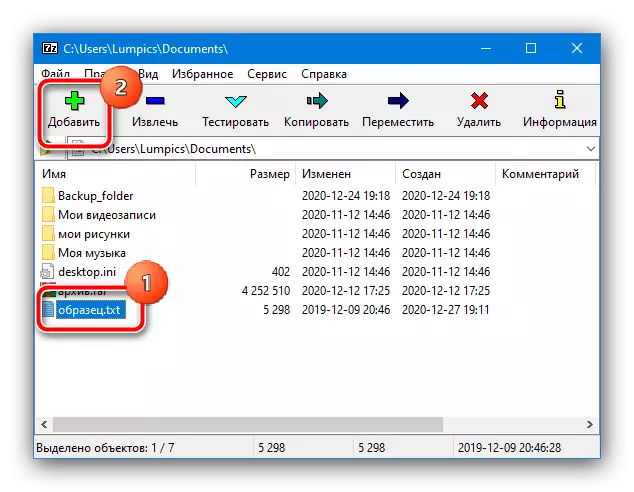

Funzionalità simili sono disponibili in altri archivi, non solo in 7-zip.
Metodo 4: Eliminazione dei file di errore
Sfortunatamente, gli utenti di Windows 10 a volte devono affrontare un problema di dati che non possono essere cancellati dai metodi convenzionali. Fortunatamente, ci sono modi alternativi per risolvere il problema in esame - sono già stati descritti da uno dei nostri autori in un'istruzione separata, il riferimento a cui è indicato in seguito.
Per saperne di più: Come eliminare dal file non iscritto di un computer

